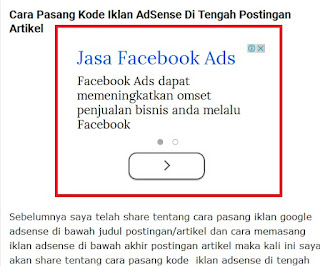Share tentang 2 cara menampilkan dan memasang iklan adsense di hp android - Dengan semakin banyaknya pengguna hp android atau smartphone saat ini harus dimanfaatkan oleh publisher adsense untuk dapat menampilkan iklan adsense di smartpone agar dapat meningkatkan penghasilan dari google adsense setiap bulannya.Ada 2 cara untuk menampilkan iklan adsense di mobile atau HP android anda yaitu melalui dashboard blog dan melalui akun adsense :
Menampilkan iklan adsense melalui dashboard blog :
1. Masuk ke dashboard blog
2. Pilih template
3. Pilih sesuaikan template seluler
4. Pilih YA pada Tampilkan template seluler di perangkat seluler
5. Pilih tampilan template seluler KHUSUS
6. Simpan
1. Masuk ke akun adsense
2. Pilih iklan saya
3. Pilih iklan tingkat laman
4. Aktifkan kedua tombol ini :
5. Dapatkan kodenya :
6. Sebelum menggunakan kode harus di parse dulu, silahkan parse kodenya DISINI 7. Letakan kode hasil parse di atas kode </body> pada edit template
8. Simpan perubahan
Cek tampilan iklan adsense di hp android atau smartphone anda apakah sudah tampil atau belum, selamat mencoba.